Popis problému: Seznam funkcí v seznamu "Zapnout nebo vypnout funkce systému Windows" se na počítači se systémem Windows 7 nebo Windows Vista nezobrazuje (pole Položky funkcí je banka).
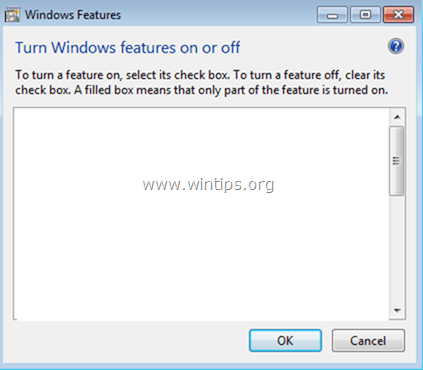
Seznam "Funkce Windows" obsahuje některé volitelné služby Windows, které mohou být užitečné pro jednoho uživatele, jako jsou "Hry", "Windows Media Player" nebo "Internet". Explorer“ a některé další služby, které mohou být užitečné pro pokročilejší uživatele, jako jsou „Internet Information Services“ (IIS), „Telnet Server“, „Telnet Client“, atd..
V některých případech se pole „Zapnout nebo vypnout funkce systému Windows“ zobrazí prázdné a uživatel nemá možnost povolit nebo zakázat volitelné služby nebo součásti systému Windows.
Tento výukový program obsahuje pokyny k vyřešení problému s prázdným seznamem „Zapnutí nebo vypnutí funkcí systému Windows“ v OS Windows 7 nebo Vista.
Jak opravit problém s prázdným seznamem funkcí systému Windows v systému Windows 7 nebo Vista
Metoda 1. Nastav Instalační služba modulů Windows na Auto.
1. Současně stiskněte tlačítko Okna + R klávesy pro otevření příkazového pole spuštění.
2. Do pole příkazu Spustit zadejte: services.msc a stiskněte Vstupte.

3. V seznamu klikněte pravým tlačítkem na "Instalační program modulů systému Windows„servis a vyber si Vlastnosti.
![image_thumb[5]_thumb opravit chybějící funkce systému Windows](/f/dc31326b8f7fc2226cfc9dd52056fb02.png)
4. Nastavte typ spouštění na Automatický a klikněte OK
![image_thumb[3]_thumb funkce systému Windows se nezobrazují - oprava](/f/dab0d6bc12c50d71f5fd79f5cfd4bba1.png)
5.Restartujte tvůj počítač.
6. Po restartu zkontrolujte, zda „Zapnout nebo vypnout funkce systému Windows“ zobrazuje všechny funkce.
Metoda 2 Pomocí nástroje Kontrola systémových souborů opravte poškozené soubory systému Windows.
Krok 1. Spusťte Windows 10 v nouzovém režimu
1. lis Okna![image_thumb[5]_thumb_thumb image_thumb[5]_thumb_thumb](/f/d1a4f2f45301742607eabef9bf4b5d68.png) + R klávesy na klávesnici pro načtení Běh dialogové okno.
+ R klávesy na klávesnici pro načtení Běh dialogové okno.
2. Typ msconfig a stiskněte Vstupte.

3a. Klikněte na Bota kartu a poté šek a Bezpečná bota volba.
3b. Klikněte OK a restartovat tvůj počítač.
Poznámka: Chcete-li spustit systém Windows v „Normální mód“ opět musíte zrušit zaškrtnutí „Bezpečná bota” pomocí stejného postupu.

Krok 2. Skenujte a opravte systémové soubory pomocí SFC /SCANNOW.
Spusťte nástroj Kontrola systémových souborů (SFC) a opravte poškozené soubory a služby systému Windows. Udělat to:
1. Otevřete okno příkazového řádku se zvýšenými oprávněními: Klikněte pravým tlačítkem na ikonu Windows  (tlačítko Start) a vyberte Příkazový řádek (administrátor)
(tlačítko Start) a vyberte Příkazový řádek (administrátor)

2. V příkazovém okně zadejte následující příkaz a stiskněte Vstupte.
- SFC /SCANNOW

3. Počkejte a nepoužívejte počítač dokud nástroj SFC kontroluje a opravuje poškozené systémové soubory nebo služby.
4. Když nástroj SFC skončí, restartovat počítače a zkontrolujte, zda jsou zobrazeny „Funkce systému Windows“.
Metoda 3: Opravte poškození služby Windows Update pomocí nástroje System Update Readiness Tool.
Další metodou je opravit poškození a chyby služby Windows Update pomocí nástroje DISM „Servis a správa obrazu nasazení“.
1. Navigovat do Nástroj připravenosti aktualizace systému stránku stahování a stáhněte si nástroj DISM pro vaši edici a verzi Windows.
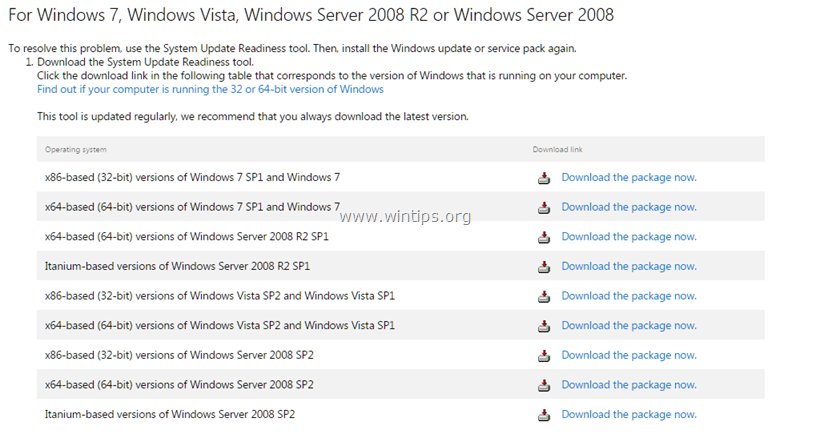
2. Dvojitým kliknutím nainstalujte stažený soubor (např. Windows6.1-KB947821-v34-x86.msu).

3. Když je instalace dokončena, restartovat tvůj počítač.
4. Po restartu přejděte v Ovládacích panelech na „Zapnout nebo vypnout funkce systému Windows“ a zkontrolujte, zda jsou zobrazeny funkce systému Windows.
A je to! Dejte mi vědět, zda vám tento průvodce pomohl, a zanechte svůj komentář o své zkušenosti. Lajkujte a sdílejte tento návod, abyste pomohli ostatním.